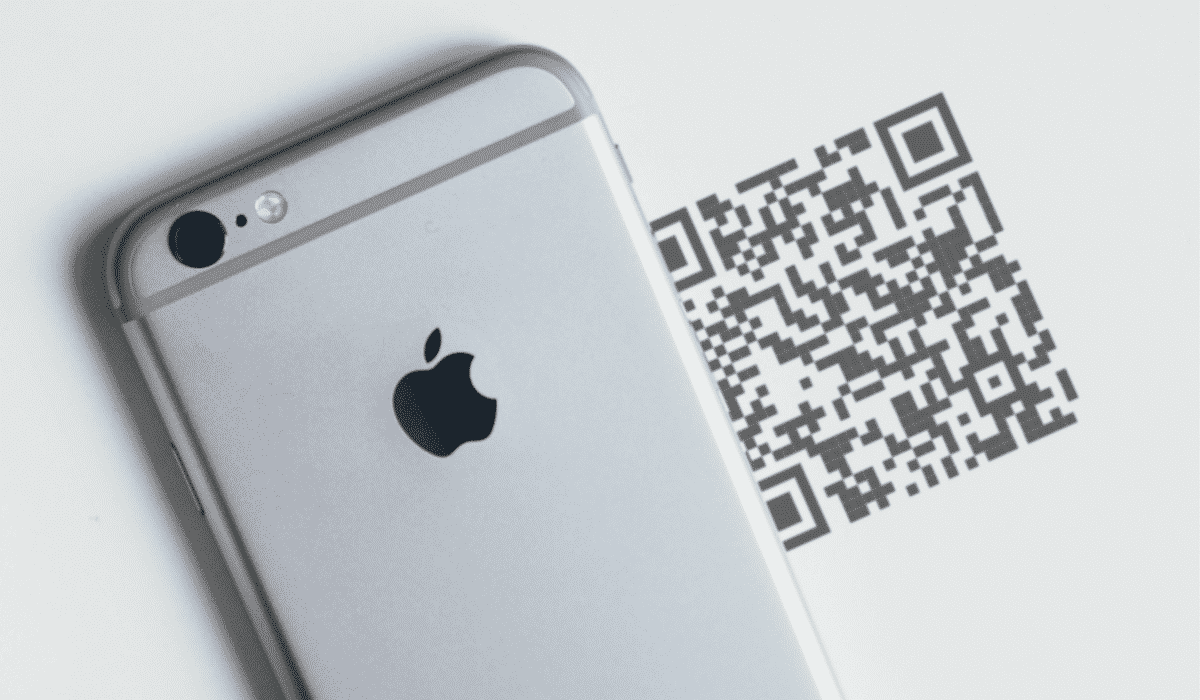
QR 코드의 사용은 생성된 이후 매우 빠르게 확산되었습니다. 오늘날에는 널리 사용되고 있으며 모든 종류의 캡처 장치로 스캔하거나 읽을 수 있습니다. iPhone에는 QR 코드를 스캔하고 처리하는 데 필요한 요소가 있으므로 단계별로 설명합니다. iPhone으로 QR 코드를 읽는 방법.
QR 코드란 무엇이며 용도는 무엇입니까?
QR 코드(빠른 응답)는 숨겨진 정보로 빠르게 안내하는 코드. 디자인과 기능을 사용자 정의할 수 있으며 기존 인쇄 매체와 온라인 콘텐츠를 연결하는 가장 유용한 채널입니다. 이러한 간단한 코드 중 하나를 스캔하면 예를 들어 레스토랑 메뉴를 보거나 AppStore에서 애플리케이션을 다운로드하도록 리디렉션됩니다.
iPhone으로 QR 코드를 읽는 방법?
iPhone용 iOS 버전 11부터 QR 코드를 읽거나 스캔하는 과정이 더 쉬워졌습니다. 그때부터 이 휴대전화는 카메라를 사용해야 하는 독창적인 판독 시스템의 혜택을 받았습니다.
애플리케이션을 사용하지 않고 iOS 기기에서 QR 코드를 읽는 방법에는 두 가지가 있습니다.
- 카메라 옵션을 통해.
- 웹을 통해.
카메라 옵션
- 먼저 아이폰 카메라 앱을 열어야 합니다.
- 그럼 당신은해야합니다 카메라를 QR로 향하게, 명확하게 볼 수 있도록 코드에서 충분히 멀리 떨어져 있습니다.
- 카메라가 코드를 자동으로 캡처하여 숨겨진 콘텐츠를 화면에 표시합니다.
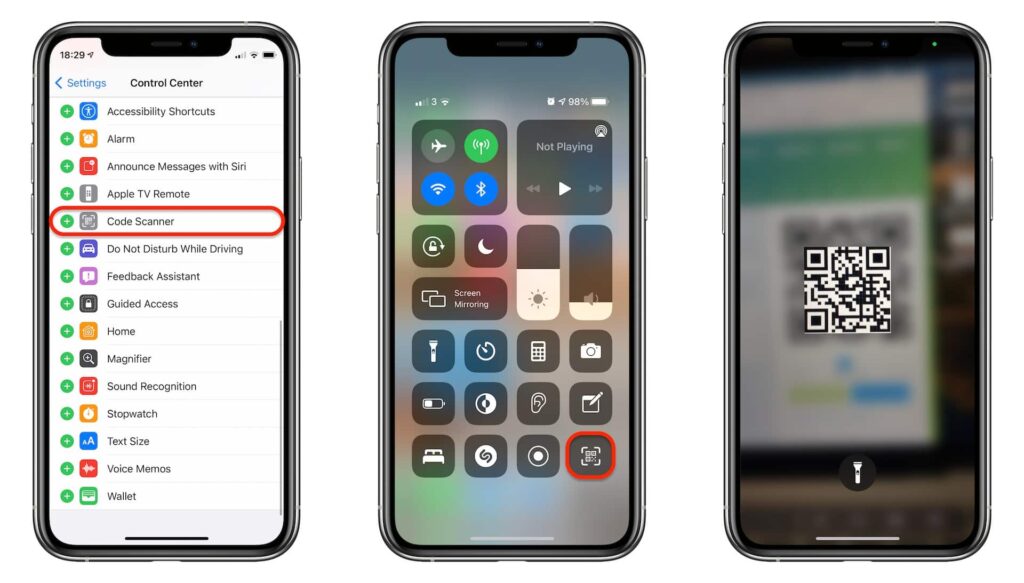
캡처된 QR 코드의 유형에 따라 다른 조치가 요청됩니다. 텍스트인 경우 인터넷에서 검색 가능(복사하여 검색창에 붙여넣기 가능) 링크인 경우 클릭하여 브라우저에서 열 수 있음 Safari 또는 vCard 코드인 경우 해당 연락처 정보를 의제에 추가할 수 있습니다.
웹을 통해
카메라가 있는 iOS 장치의 경우 AppStore에서 앱을 다운로드할 필요가 없고 iPhone 카메라만 있으면 되기 때문에 QR 코드를 읽는 가장 쉽고 빠른 방법입니다. 그렇더라도 편리하다고 생각되면 더 나은 옵션을 평가할 수 있습니다.
- 먼저 Safari 브라우저 열기 그리고 다음 링크에 접속https://qrcodescan.in/index.html"
- 그러면 QR 코드를 읽을 수 있는 애플리케이션이 열립니다.
- 그런 다음 공유 아이콘을 클릭하고 나중에 '홈 화면에 추가'. 버튼에 대한 작업을 확인해야 합니다. '추가하다'.
- 웹 사이트 "QRcodescan”는 프로그레시브 웹 애플리케이션으로 다른 애플리케이션과 마찬가지로 iPhone에 다운로드할 수 있지만 작동은 브라우저 사용과 연결되어 있습니다.
- 링크가 홈 화면에 추가되면 QR 코드를 캡처해야 할 때마다 새로 추가된 아이콘을 클릭하기만 하면 됩니다. 이 버튼을 누르면 해당 웹 응용 프로그램이 열리고 스캔이 시작됩니다.
iPhone에서 프로그레시브 웹 앱을 추가하면 진정한 QR 코드 리더가 됩니다. 항상 Safari가 필요하지만 AppStore에서 응용 프로그램을 다운로드할 필요가 없습니다.

이 절차의 유일한 단점은 사진에 있는 QR을 읽을 방법이 없습니다. 코드가 메시지로 전송되었고 iPhone으로 코드를 캡처하려는 경우 애플리케이션을 다운로드하거나 다른 모바일을 통해 스캔해야 합니다. 이 복잡한 대안은 항상 사용할 수 있는 것은 아닙니다.
애플리케이션을 사용하여 iPhone으로 QR을 읽는 방법은 무엇입니까?
실제로 카메라의 기본 옵션을 사용하여 이미지를 스캔할 수 있는 방법이 없기 때문에 이미지의 QR 코드를 캡처하려면 애플리케이션을 다운로드해야 합니다.
AppStore에는 이 작업을 수행하는 수많은 응용 프로그램이 있습니다. 예, 대부분은 광고 및 구독 요청으로 가득 차 있습니다.
자세한 평가 후 추천해드립니다. NeoReader, 카메라와 사진에서 QR을 읽는 데 유용할 뿐만 아니라 광고 다운로드가 최소화되고 비용도 들지 않는 애플리케이션입니다.
일단 설치 NeoReader 다음 절차를 따라야 합니다.
- 위치 권한 요청을 건너뛰고 앱 열기를 진행합니다.
- 그런 다음 오른쪽 상단에 있는 카메라 아이콘을 클릭해야 합니다.
- QR 코드를 실시간으로 읽으려면 카메라의 초점을 맞춰야 하지만 사진을 스캔하려면 다음 단계를 계속해야 합니다.
- 사진 갤러리에서 이미지를 선택하고 NeoReader QR 코드에 무엇이 숨겨져 있는지 보여줍니다. 섹션으로 이동해야합니다. '역사', 응용 프로그램 하단에서 판독 값 목록을 참조할 수 있습니다.
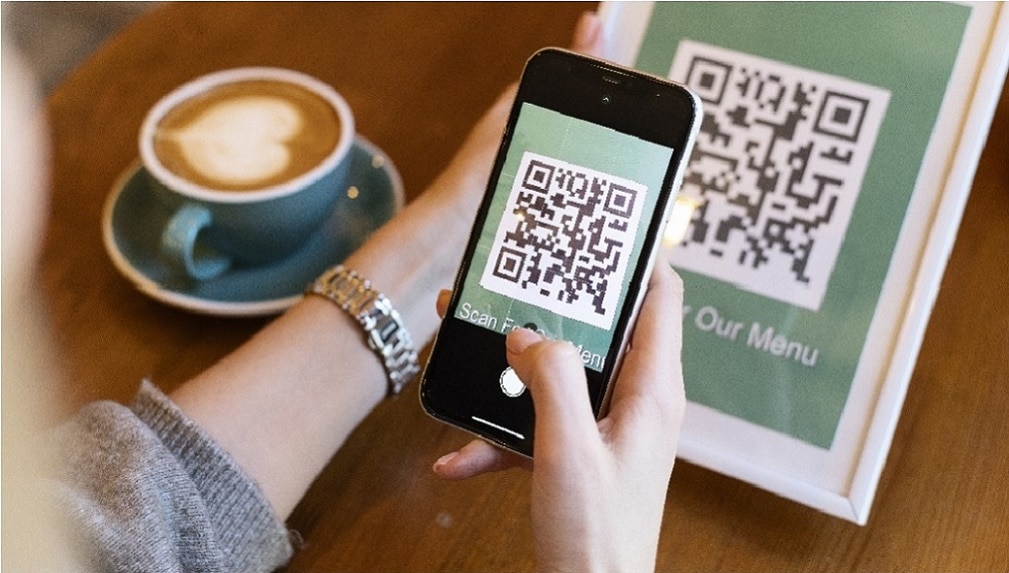
iPhone에서 QR 코드 읽기를 어떻게 활성화합니까?
iPhone용 iOS 11 버전부터 이 옵션은 이미 공장에서 활성화되어 있습니다. 운영 체제의 후속 업데이트 후 QR 코드를 읽을 수 없는 경우 다음 절차를 수행해야 합니다.
- 옵션 열기설정” 홈 화면에서.
- 그런 다음 콘텐츠에서 아래로 스크롤하고 아이콘을 눌러야 합니다. 카메라.
- 그런 다음 옵션 "QR 코드 스캔”(슬라이더가 녹색으로 표시됨).
이 옵션을 활성화하면 iPhone에서 QR 코드 읽기가 활성화되며 원하는 경우 비활성화할 수 있습니다.
이전 버전의 iOS가 있는 iPhone으로 QR을 읽는 방법은 무엇입니까?
기기의 호환성이 손실되지 않도록 하는 데 도움이 되므로 iOS를 항상 최신 버전으로 업데이트하는 것이 가장 좋습니다. 이것이 가능하지 않은 경우 QR 코드를 읽으려면 타사 애플리케이션을 다운로드해야 합니다.
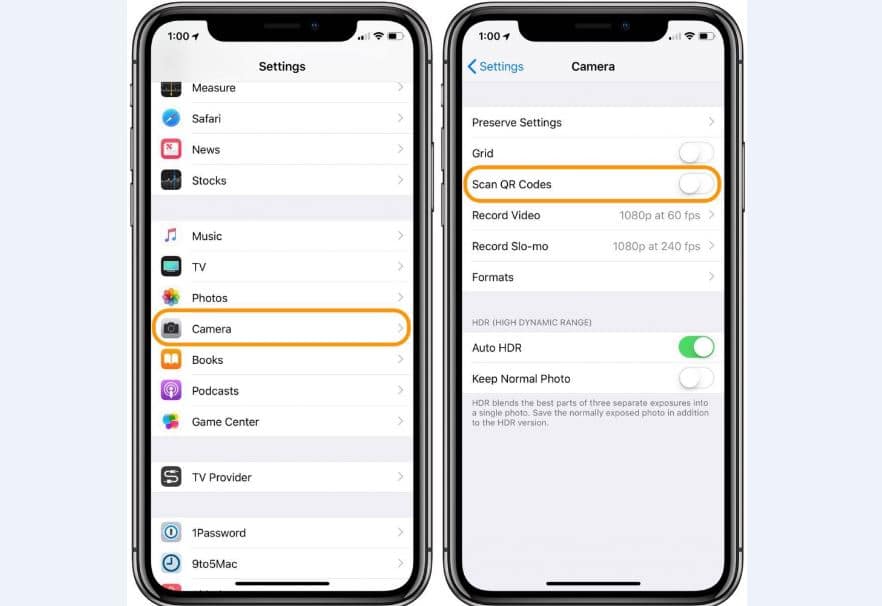
무료 및 유료 타사 애플리케이션은 다음에서 다운로드할 수 있습니다. 앱 스토어. 무료는 기본 기능과 광고가 가득한 앱을 얻는 반면, 유료 앱은 고급 기능과 함께 제공되며 광고가 없습니다. 전자는 QR 코드를 자주 읽지 않고 과도한 광고가 귀찮게 하지 않는 경우 좋은 대안입니다.
이 다른 문서도 권장합니다. Mac용 터미널 명령